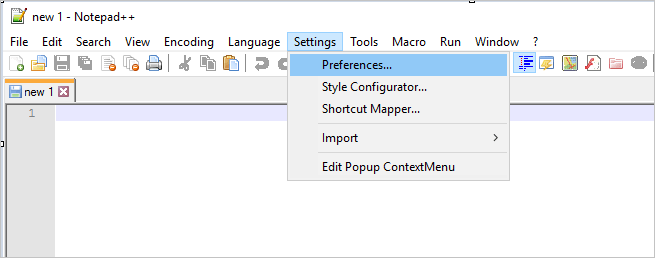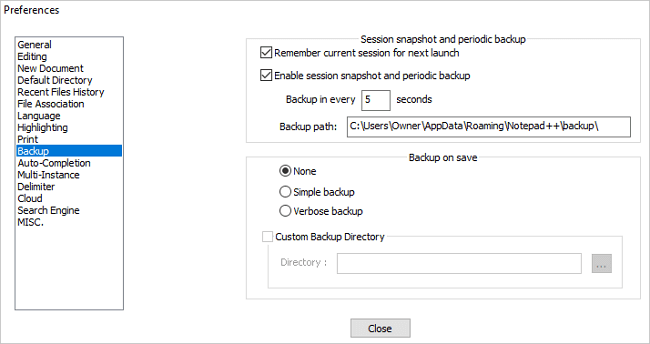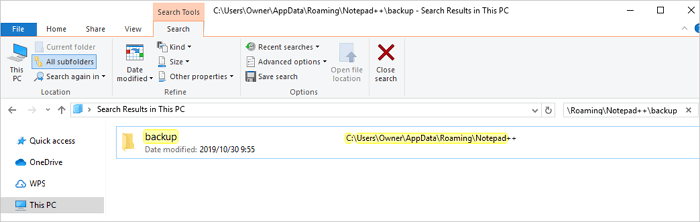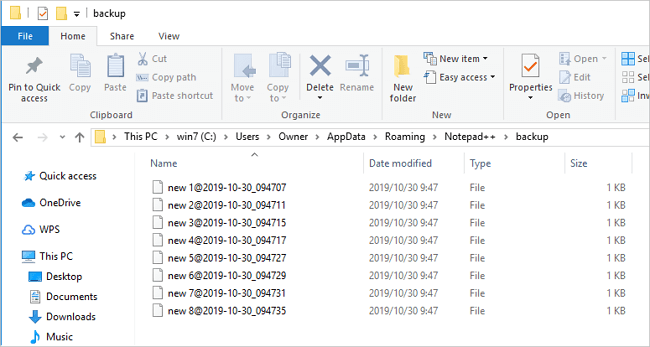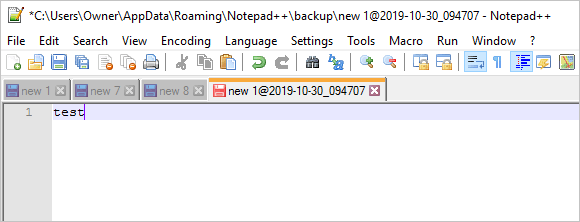Q: Comment puis-je récupérer les fichiers non sauvegardés de Notepad++ après un crash?
"Le Bloc-notes ++ a supprimé mes fichiers TXT non sauvegardés sur mon ordinateur. Ce matin, j'étais en train d'éditer un document important avec Notepad ++, mais il a soudainement planté. J'ai immédiatement rouvert le Bloc-notes ++, pour constater que tout mon contenu de travail avait disparu. J'ai immédiatement cessé d'utiliser Notepad ++. Est-il possible pour moi de récupérer les fichiers Notepad ++ perdus et non sauvegardés ? Et comment ? J'utilise Windows 10."
| Solutions pratiques |
Dépannage étape par étape |
| Méthode 1. Récupérer à partir de sauvegardes |
Démarrez Notepad ++ > Cliquez sur Paramètres > Cliquez sur Préférence > Cliquez sur Sauvegarde...Les étapes complètes |
| Méthode 2. Récupérer sans sauvegardes |
Télécharger le logiciel de récupération Notepad ++ > Choisir un lecteur à analyser > Prévisualiser et récupérer...Les étapes complètes |
Aperçu de Notepad ++ Récupération de fichiers
Êtes-vous confronté à un problème similaire: vos fichiers Notepad ++ ont été effacés ou supprimés suite à un crash du programme? Ou avez-vous perdu les fichiers .txt non sauvegardés en raison d'une fermeture accidentelle sans sauvegarde? Si oui, vous devez vouloir savoir comment récupérer les fichiers Notepad ++ non sauvegardés. Heureusement, vous êtes ici. Sur cette page, nous allons discuter de la façon de restaurer des fichiers Notepad ++ non sauvegardés avec des sauvegardes. Ensuite, nous passerons à un autre problème brûlant, à savoir comment récupérer des fichiers Notepad ++ perdus ou supprimés. Cliquez sur la navigation rapide ci-dessous pour lire le contenu qui vous intéresse.
Méthode 1. Comment récupérer des fichiers Notepad ++ non sauvegardés à partir de sauvegardes
Contrairement à Notepad, Notepad ++ est plus avancé. Il possède une fonction de création de fichiers de sauvegarde pendant le processus d'édition, ce qui signifie que Notepad ++ génère automatiquement des fichiers temporaires pour les fichiers en cours d'édition et non sauvegardés.
Si vous avez activé la fonction de sauvegarde (qui est généralement activée par défaut), vous pouvez suivre les instructions détaillées ci-dessous pour restaurer vos fichiers non sauvegardés de Notepad ++ dès maintenant.
Étape 1. Démarrez Notepad ++, cliquez sur "Paramètres" > "Préférences".
![Restaurer le bloc-notes non sauvegardé ++]()
Étape 2. Cliquez sur "Sauvegarde" dans la fenêtre, et trouvez l'emplacement des fichiers non sauvegardés Notepad ++ dans le chemin de sauvegarde.
![Trouver le chemin de sauvegarde du Notepad ++ perdu et non sauvegardé.]()
Remarque: Pour éviter de perdre à nouveau les fichiers du Notepad++, vous pouvez cocher "Mémoriser la session actuelle pour le prochain lancement" et "Activer l'instantané de session et la sauvegarde périodique". En outre, définissez l'intervalle de sauvegarde selon vos besoins.
Étape 3. Copiez le chemin de sauvegarde de votre Notepad: C:\Users\UserName\AppData\Roaming\Notepad++\backup (habituellement), et collez-le dans votre Explorateur Windows. Cliquez sur "Entrée" pour trouver le dossier de sauvegarde exact de votre Notepad ++.
![Retrouvez la sauvegarde des fichiers Notepad ++ perdus.]()
Étape 4. Vous pourrez y voir la liste de toutes les sauvegardes de Notepad. Vous pouvez cliquer sur "Date de modification" pour choisir le fichier Notepad le plus récent que vous avez perdu, puis faire un clic droit dessus et choisir d'ouvrir avec Notepad ++.
![Restaurer les fichiers Notepad ++ non sauvegardés.]()
Étape 5. Vous devriez maintenant être en mesure d'afficher et d'enregistrer les fichiers Notepad++ restaurés dans un emplacement sûr.
![Enregistrez les fichiers Notepad ++ restaurés dans un emplacement sûr.]()
Méthode 2. Comment restaurer les fichiers Notepad ++ supprimés sans sauvegarde
La méthode ci-dessus ne s'applique qu'à la récupération de fichiers Notepad ++ non sauvegardés. Une fois que vous avez cliqué sur le bouton "Enregistrer", vos fichiers ne seront pas temporairement stockés dans le dossier "sauvegarde". Alors, comment récupérer des fichiers enregistrés supprimés sans sauvegarde?
Tout d'abord, vous pouvez vérifier si les fichiers supprimés se trouvent dans la corbeille ou non. Si ce n'est pas le cas, vos données peuvent être définitivement perdues. Dans ce cas, vous devez utiliser un outil de récupération de données professionnel pour récupérer les fichiers. EaseUS Data Recovery Wizard est un programme de récupération de fichiers de premier ordre qui vous permet de récupérer les données perdues en raison d'une suppression accidentelle, d'une corruption ou d'un formatage du disque dur, d'une perte de partition, d'une attaque de virus, d'un crash du système d'exploitation, etc. Il est entièrement compatible avec tous les systèmes d'exploitation Windows et Mac OS X.
Vous pouvez directement télécharger et installer ce logiciel de récupération de fichiers sur votre ordinateur et faire comme les étapes ci-dessous pour récupérer les fichiers Notepad ++ perdus en trois étapes simples.
Votre choix fiable - EaseUS Data Recovery Wizard
- Récupérer des données supprimées, formatées et inaccessibles dans différentes situations de perte de données.
- Récupérer des photos, du son, de la musique et des courriels à partir de n'importe quel stockage de manière efficace, sûre et complète.
- Récupérer les fichiers de la corbeille, du disque dur, de la carte mémoire, de la clé USB, de l'appareil photo numérique et du caméscope.
- Conseils
- Autres dossiers perdus: Trouvez des fichiers qui ont perdu des noms ou des chemins
- Filtre: Un moyen rapide d'accéder aux fichiers souhaités
- Lancez EaseUS Data Recovery Wizard sur votre ordinateur.
- Sélectionnez un emplacement, qui peut être un lecteur de disque dur, une clé USB externe, une carte micro SD ou un dossier spécifique sur le bureau ou ailleurs.
- Cliquez sur le bouton Analyser.
![sélectionnez un lieu]()
- De plus en plus de données apparaissent lors de l'analyse.
- Vérifiez le résultat rapide "Fichiers supprimés" lors de l'analyse s'il s'agit d'une récupération de fichier supprimée.
![analysez les données perdues]()
- Cliquez sur "Filtre" pour filtrer rapidement les photos, documents, vidéos et autres types de fichiers spécifiques.
-Enfin, sélectionnez les données souhaitées et cliquez sur le bouton Récupérer.
![sélectionnez les données et cliquez sur récupérer]()
En résumé
Je pense que vous avez réussi à restaurer les fichiers non sauvegardés ou supprimés en utilisant les méthodes ci-dessus. Mais ce n'est pas tout. Pour éviter de perdre inopinément des fichiers Notepad ++ essentiels, n'oubliez pas d'activer la fonction de sauvegarde pour stocker automatiquement les fichiers non sauvegardés. Par ailleurs, il est également bon de sauvegarder régulièrement les fichiers Notepad enregistrés. Si vous ne voulez pas ou oubliez de copier les fichiers manuellement, vous pouvez utiliser le logiciel de sauvegarde programmée de Windows pour une sauvegarde automatique. De cette façon, vous n'aurez plus à vous soucier de la perte accidentelle de données.